
Mục lục:
- Tác giả John Day [email protected].
- Public 2024-01-30 13:31.
- Sửa đổi lần cuối 2025-01-23 15:14.



Đây là một dự án vui nhộn nhỏ mà tôi đã thực hiện trong kỳ nghỉ lễ Giáng sinh. Nó đơn giản và dễ xây dựng, nó được điều khiển thông qua kết nối WiFi và điện thoại hoặc máy tính bảng Android. Bộ vi điều khiển là ESP8266 trên bo mạch Wemos D1-mini, nó được cài đặt MicroPython và chạy một tập lệnh nhỏ có tên là remote.py. Nó có một tấm chắn trên đầu (tự làm) với 3 bóng bán dẫn, một vài điện trở và một bộ điều chỉnh điện áp (nguồn điện là 2S 850mAh Lipo cũ).
Điều khiển từ xa là Điện thoại hoặc Máy tính bảng Android có cài đặt ứng dụng RoboRemo tuyệt vời:
Đi tới RoboRemo
Ứng dụng này có thể kết nối qua Bluetooth, TCP và UDP. Bởi vì D1 của chúng tôi có WiFi trên bo mạch, chúng tôi có thể bỏ qua phần cứng bluetooth và giữ cho mạch rất đơn giản. Chúng tôi định cấu hình D1 của mình làm điểm truy cập, kết nối với điện thoại hoặc máy tính bảng và gửi lệnh qua UDP.
Video trên YouTube
Quân nhu
1 Wemos D1 mini có cài đặt Micropython mới nhất. Ahmed Nouira đã thực hiện một hướng dẫn tuyệt vời về cách flash D1 mini của bạn: tìm nó ở đây
1 lá chắn Tự làm cho D1 mini của bạn (Banggood)
3 bóng bán dẫn BC 517 (hơi quá mức cần thiết nhưng tôi không có sẵn những bóng bán dẫn khác)
3 điện trở 39kOhms 0, 25 Watt cho phân cực cơ sở
1 Bộ điều chỉnh điện áp 5V (7805 hoặc tương tự, tôi đã sử dụng LM2940-5 CÓ VỐN)
Led's, 2 hoặc 4 nếu bạn thích đèn hậu trên xe của mình.
Điện trở 220Ohm, mỗi led 1 con.
2 động cơ giảm tốc có bánh xe như trên dòng Banggood sau robot.
Gỗ, tấm nhựa hoặc bất cứ thứ gì để làm thân xe.
Máy tính bảng hoặc điện thoại ANDROID đã cài đặt ứng dụng RoboRemo.
Bước 1: Chuẩn bị điều khiển từ xa của bạn
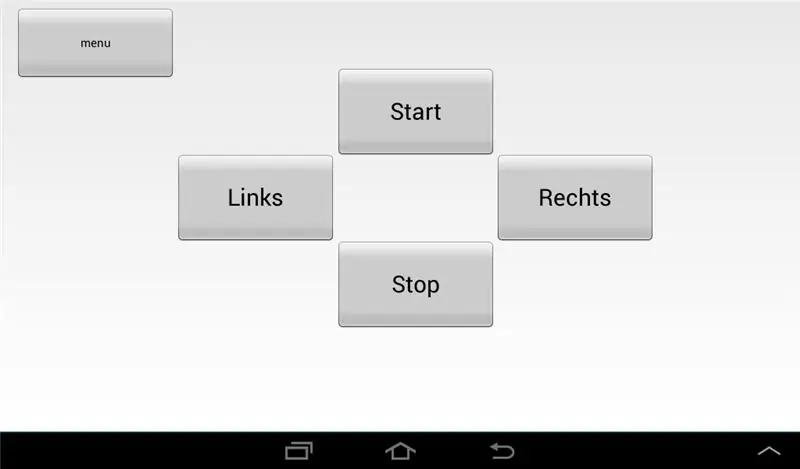

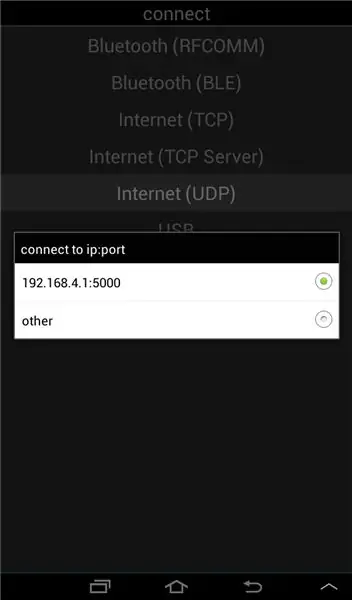
Trước tiên, chúng ta cần định cấu hình điện thoại hoặc máy tính bảng của mình làm điều khiển từ xa. Cài đặt ứng dụng RoboRemo và xem trang web của họ: trang RoboRemo.
Tại đây, bạn sẽ tìm thấy tất cả những thứ và hướng dẫn bạn cần. Tải xuống hướng dẫn sử dụng pdf và đọc nó.
Sau khi cài đặt chỉ cần dùng thử, rất dễ dàng! Điều khiển từ xa của chúng tôi có 4 nút như trên ảnh: bắt đầu, dừng, trái và phải.
Khi được nhấn, mỗi nút sẽ gửi một chuỗi văn bản theo sau là một dòng mới (dấu gạch chéo ngược n ký tự). Định cấu hình các nút của bạn, lưu ý chuỗi văn bản cho mỗi nút. Tập lệnh của bạn sẽ tìm kiếm các chuỗi này để điều khiển phương tiện của ông già Noel:-)
Bước 2: Chuẩn bị D1 Mini: Flash Micropython của bạn
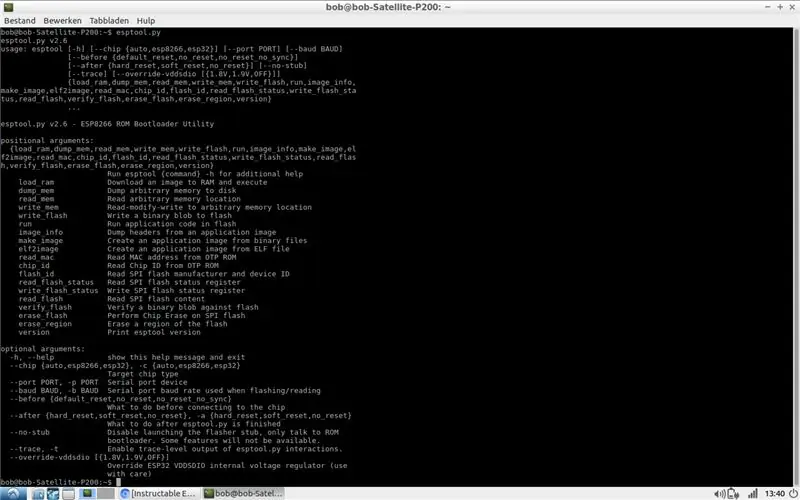
Ahmed Nouira đã làm một công việc xuất sắc, đây là tất cả những gì bạn cần để chuẩn bị Wemos D1 của mình:
Nhấp nháy MicroPython
tuy nhiên, đối với D1, lệnh esptool sau phải được sử dụng:
esptool.py --port / dev / ttyUSB0 - write_flash --flash_mode dio 0 esp8266-20190529-v1.11.bin
(Điều này dành cho máy Linux, Mac và Windows sẽ khác nhau, tệp.bin cũng có thể khác). Quan trọng nhất là dio --flash_mode cho Wemos D1.
Nếu bạn chỉ gõ esptool.py vào một thiết bị đầu cuối, nó sẽ hiển thị tất cả các tùy chọn.
Nếu bạn gặp sự cố khi nhấp nháy MicroPython, đây là một số liên kết hữu ích:
Bắt đầu với MicroPython
Hướng dẫn Nerd Ngẫu nhiên
Diễn đàn MicroPython
Và Google là bạn của bạn, chỉ cần gõ "Flashing micropython trên Wemos D1".
Bước 3: Tải Tập lệnh Remote.py
Khi D1 của bạn đã cài đặt Micropython, đã đến lúc tải lên tập lệnh Remote.py.
Vui lòng sửa đổi / chia sẻ / sao chép / bất cứ điều gì:-). Chỉ cần tạo chuỗi lệnh RoboRemo của bạn
(được gửi mỗi khi bạn nhấn một nút trên điện thoại / máy tính bảng của mình) khớp với tập lệnh.
Đổi tên APname và mật khẩu trong script theo ý muốn.
Tôi sử dụng Thonny IDE để viết và tải lên các tập lệnh. Nếu bạn sử dụng một phương pháp khác, hãy đảm bảo rằng trình soạn thảo văn bản của bạn không thay đổi nhận dạng tập lệnh, nếu không Micropython sẽ phàn nàn.
Trình soạn thảo văn bản Kate (Linux) có thể được định cấu hình cho các tập lệnh Python và sẽ chăm sóc các danh tính thích hợp. Ampy có thể flash script vào bảng của bạn. Đến Ampy.
Xem trang web Hướng dẫn Nerd Ngẫu nhiên để biết tất cả các khả năng: Liên kết
Cuộn xuống phần Điều kiện tiên quyết
Thonny cho phép bạn tải một tập lệnh trong khi đổi tên nó, Remote.py phải được đổi tên thành boot.py trước khi hiển thị vào bảng của bạn.
Bước 4: Kiểm tra bảng của bạn


Sau khi sửa đổi tên AP và mật khẩu của bạn và tải tập lệnh, đã đến lúc thực hiện một bài kiểm tra đơn giản:
- Khởi động điện thoại / máy tính bảng và PC của bạn
- Kết nối D1mini với cổng USB và đợi một chút, D1 sẽ bắt đầu dưới dạng Điểm truy cập
-kết nối Điện thoại / Máy tính bảng của bạn với Điểm truy cập trong phần thiết lập / Wi-Fi
-kết nối ứng dụng Roboremo với điểm truy cập: menu / connect / Internet (UDP) / kết nối với ip: port
-enter 192.168.4.1:5000
-mở PuTTy hoặc một trình giả lập nối tiếp khác
- nhập cổng (/ dev / ttyUSB0 trong trường hợp của tôi) và đặt tốc độ truyền thành 115200, bạn sẽ không thấy REPL nhưng đừng lo lắng:-)
- nhấn các nút lệnh trên điện thoại / máy tính bảng Android của bạn và quan sát đầu ra của thiết bị đầu cuối PuTTy: xem video
-nếu không có lỗi xảy ra: bước tiếp theo: khởi động thiết bị hàn của bạn:-)
Bước 5: Hàn lá chắn
Bắt đầu bằng cách hàn đầu nối pin và bộ điều chỉnh điện áp (và tụ điện nếu sử dụng LM2940-5). Kiểm tra pin sau khi xác minh công việc của bạn. Đo điện áp đầu ra (5V). Nếu OK, hãy hàn đầu ra 5V và GND vào các đầu cuối của tấm chắn, hãy xem các dấu hiệu trên tấm chắn. Hàn các đầu nối của tấm chắn.
Bây giờ nối dây một bus 5V và GND, hàn các phần khác như đã thấy trên sơ đồ. Kết nối động cơ và đèn led và bạn đã hoàn tất!
QUAN TRỌNG ! Kiểm tra và kiểm tra kỹ công việc của bạn trước khi lắp tấm chắn vào D1mini. Lỗi có thể phá hủy bảng của bạn…
Bước 6: Xây dựng ô tô của bạn
Điều này cũng rất đơn giản: mỏ được làm bằng các que trộn sơn bằng gỗ được dán lại với nhau bằng cyano hay còn gọi là superglue. Các động cơ được cố định bằng băng keo hai mặt và một bu lông tròn được sử dụng làm "bánh xe mũi". Tôi đã thử các cách thiết lập khác nhưng điều này cho kết quả tốt nhất, cách thiết lập cũng giống như thiết bị theo dòng Banggood. Thân xe được làm bằng balsa (tôi đã làm rất nhiều máy bay xây dựng nên tôi vẫn còn hàng):-)
Bây giờ hàn dây động cơ và dây dẫn, kiểm tra xem cả hai bánh xe có chạy về phía trước hay không nếu "bắt đầu" được nhấn.
Đây là bước cuối cùng, bây giờ là lúc để chạy xe của bạn và có rất nhiều niềm vui:-)
Đề xuất:
Sử dụng phần mở rộng lồng ngực của Hope để tìm Công việc chưa hoàn chỉnh của Sắc lệnh đền thờ trong cây gia đình của bạn về Tìm kiếm gia đình: 11 bước

Sử dụng phần mở rộng Rương của Hope để Tìm công việc pháp lệnh đền thờ chưa hoàn chỉnh trong cây gia đình của bạn trên Tìm kiếm gia đình: Mục đích của tài liệu hướng dẫn này là để trình bày cách tìm kiếm gia phả của bạn trong Tìm kiếm gia đình cho tổ tiên có công việc pháp lệnh đền thờ chưa hoàn thành bằng cách sử dụng phần mở rộng Rương của hy vọng. Sử dụng Hope's Chest có thể tăng tốc đáng kể tìm kiếm của bạn cho
Mũ phân loại của ông già Noel: 10 bước (có hình ảnh)

Mũ phân loại của ông già Noel: Chúng tôi đã làm việc chặt chẽ với Hội thảo của ông già Noel để mang đến cho bạn sự đổi mới này trong giao tiếp danh sách nghịch ngợm hoặc tốt đẹp. Bây giờ, bạn có thể kiểm tra trong thời gian thực xem những việc làm tốt và xấu của bạn có ảnh hưởng đến việc bạn có được vị trí trong danh sách Nghịch ngợm hay Tốt đẹp của Ông già Noel hay không! Một chương trình thú vị
Đồ chơi ông già Noel tí hon dễ thương (Phần 2): 3 bước

Đồ chơi ông già Noel tí hon dễ thương (Phần 2): Tôi đã làm đồ chơi ông già Noel theo hướng dẫn trước đó, bạn cần phải làm nó trước dự án này. Bây giờ hãy làm cho nó tốt hơn
Chào mừng ông già Noel: 4 bước (có hình ảnh)

Chào mừng ông già Noel: Dự án này được thực hiện như một phần của trang trí Giáng sinh. Đó là một con búp bê của ông già Noel có đèn và một cánh tay cử động khi phát hiện ra bạn
Cửa hàng của ông già Noel 2017, Chuyến tàu: 4 bước (có hình ảnh)

Santa's Shop 2017, the Train: Santa's Shop 2017 là phiên bản nâng cấp của Santa's Shop 2016. Tôi muốn thêm một đoàn tàu khác, nhưng chỗ duy nhất còn lại là trên trần nhà. Tất cả những gì bạn phải làm để làm cho một đoàn tàu chạy ngược lại là sử dụng nam châm. Bên phải? Tất nhiên, có một vài deta nhỏ
